NB Web-Banking - Anmeldung in 3 Schritten - National-Bank AG
NB Web-Banking - Anmeldung in 3 Schritten - National-Bank AG
NB Web-Banking - Anmeldung in 3 Schritten - National-Bank AG
Erfolgreiche ePaper selbst erstellen
Machen Sie aus Ihren PDF Publikationen ein blätterbares Flipbook mit unserer einzigartigen Google optimierten e-Paper Software.
<strong>NB</strong> <strong>Web</strong>-<strong><strong>Bank</strong><strong>in</strong>g</strong> - <strong>Anmeldung</strong> <strong>in</strong> 3 <strong>Schritten</strong><br />
Zusendung der PIN:<br />
Sie erhalten von uns e<strong>in</strong>en PIN-Brief, der<br />
e<strong>in</strong>e bereits freigeschaltete Erst-PIN<br />
enthält.<br />
Diese Erst-PIN können Sie direkt für den<br />
Zugang zum <strong>NB</strong> <strong>Web</strong>-<strong><strong>Bank</strong><strong>in</strong>g</strong> verwenden.<br />
Aufruf und Log<strong>in</strong>:<br />
Über den Aufruf der Homepage,<br />
http://www.national-bank.de gelangen Sie<br />
über den Button 'Onl<strong>in</strong>ebank<strong>in</strong>g' zum<br />
<strong>NB</strong> <strong>Web</strong>-<strong><strong>Bank</strong><strong>in</strong>g</strong>.<br />
<strong>Anmeldung</strong>:<br />
Legitimieren Sie sich durch E<strong>in</strong>gabe Ihrer<br />
Kundennummer und ggf. Benutzerkennung<br />
(sofern abweichend von der<br />
Kundennummer), Ihrer PIN und wählen Sie<br />
e<strong>in</strong>es der von Ihnen vertraglich festgelegten<br />
Signaturverfahren aus. Bestätigen Sie die<br />
E<strong>in</strong>gaben mit dem Button 'weiter'.
1.) Am Beispiel des Signaturverfahrens<br />
'SecureTAN per SMS':<br />
Innerhalb von wenigen Sekunden wird Ihnen<br />
die SMS auf Ihr Handy gesandt.<br />
Die übermittelte "<strong>Anmeldung</strong>s-TAN" tragen<br />
Sie bitte <strong>in</strong> das E<strong>in</strong>gabefeld e<strong>in</strong>.<br />
Bestätigen Sie die E<strong>in</strong>gabe mit dem<br />
Button 'anmelden'.<br />
2.) Am Beispiel des Signaturverfahrens<br />
'SecureTAN':<br />
Nach dem E<strong>in</strong>führen Ihrer Chipkarte (<strong>NB</strong><br />
Signatur Karte, <strong>NB</strong> Maestro Card oder <strong>NB</strong><br />
Card) <strong>in</strong> den TAN-Generator und Auswahl<br />
der Taste "T" tippen Sie unter 'Code 1:' nun<br />
die im <strong>NB</strong> <strong>Web</strong>-<strong><strong>Bank</strong><strong>in</strong>g</strong> angezeigte 8stellige<br />
ID <strong>in</strong> Ihren SecureTAN-Generator<br />
e<strong>in</strong>.<br />
Bestätigen Sie diese E<strong>in</strong>gabe und auch die<br />
darauf folgende Anzeige "Code 2:" mit 'ok'.<br />
Übertragen Sie nun die ermittelte<br />
SecureTAN <strong>in</strong> das E<strong>in</strong>gabefeld und<br />
bestätigen dies mit dem Button 'anmelden'.
Automatische PIN-Änderung nach der Erstanmeldung:<br />
Sie werden nun aufgefordert, Ihre Erst-PIN zu ändern.<br />
Als neue PIN kann e<strong>in</strong>e 4-6 stellige, alpha-numerische PIN vergeben werden. Bitte<br />
beachten Sie, dass die Darstellung der e<strong>in</strong>gegebenen Zeichen als "Sterne" erfolgt.


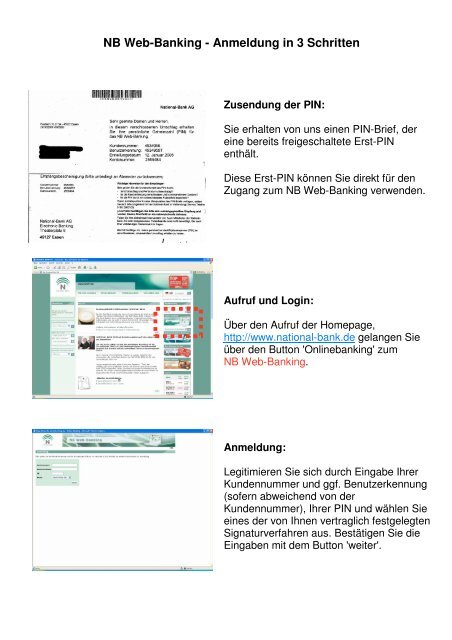
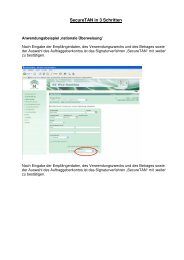

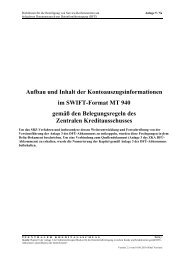
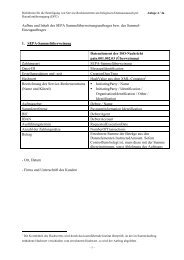


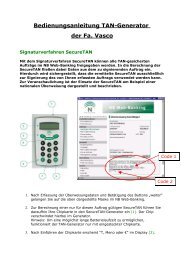
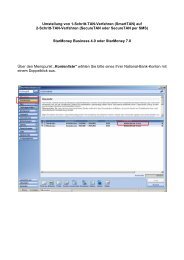
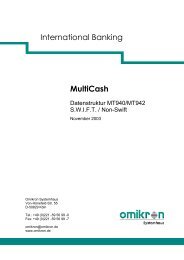

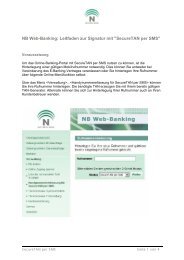
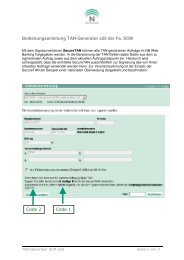

![Mit NB Business-Banking [MC] - National-Bank](https://img.yumpu.com/13946636/1/184x260/mit-nb-business-banking-mc-national-bank.jpg?quality=85)